Question
Problème: Comment désinstaller TeamViewer ?
Bonjour. J'ai installé TeamViewer il y a quelque temps et je ne l'utilise plus. En fait, je n'en ai eu besoin qu'à un moment précis, lorsque mon ami m'a demandé de l'aider à résoudre des problèmes informatiques. De plus, j'ai entendu dire que des versions obsolètes de ce logiciel pouvaient permettre à des attaquants de compromettre mon PC… alors s'il vous plaît, expliquez-moi comment je dois supprimer le logiciel TeamViewer ?
Résolu réponse
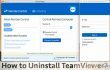
TeamViewer est un programme informatique tout à fait légitime qui fournit des versions à la fois pour les utilisateurs Windows et Mac. Ce logiciel permet à l'utilisateur de se connecter à d'autres appareils à distance, et il est gratuit pour un usage personnel. Il faut dire que c'est un outil utile, malheureusement, les acteurs malveillants ont tendance à exploiter cet outil et à l'utiliser à de mauvaises intentions. La dernière version de ce programme est Teamviewer 12 et, comme tout autre logiciel, il doit être régulièrement mis à jour. Si vous possédez une ancienne version de TeamViewer et que vous n'avez aucun intérêt à la conserver sur votre système informatique et à la mettre à jour de temps en temps, alors oui, la supprimer est la meilleure chose à faire. Ci-dessous, nous vous proposons
Guides de suppression de TeamViewer pour les utilisateurs de Windows OS et Mac OS - suivez attentivement celui qui convient et vous désinstaller TeamViewer en un rien de temps.Comment désinstaller TeamViewer ?
Pour désinstaller ces fichiers, vous devez acheter une version sous licence de Réimager Réimager désinstaller le logiciel.
Désinstaller TeamViewer sur Mac OS X
TeamViewer 9 et les versions plus récentes créées pour Mac OS X peuvent être désinstallés de cette façon.
- Ouvert TeamViewer. Dans le coin supérieur gauche de l'écran de votre Mac, cliquez sur TeamViewer Titre. Dans un menu déroulant qui apparaît, sélectionnez Préférences.
- Vous verrez une liste de sections avec différents paramètres. Choisir Avancée languette.
- Ici, défiler vers le bas jusqu'à ce que vous atteigniez le bas de ce panneau. Vous verrez un "Désinstaller" section.
- Mettez un marque dans la case à côté d'une ligne qui dit "Supprimer également les fichiers de configuration" et cliquez sur Désinstaller. Cliquez sur d'accord confirmer.
Supprimer TeamViewer sur Windows 10/8/7/Vista
- Cliquer sur Démarrer menu, puis allez à Panneau de commande. Vous pouvez également ouvrir le Panneau de configuration d'une autre manière: appuyez Touche Windows + R en même temps. Dans le Courir Invite, tapez panneau de commande, et frapper Entrer. Cela ouvrira le Panneau de configuration pour vous.
- Dans le Panneau de configuration, recherchez Programmes section. Ici, cliquez Désinstaller un programme.
- Recherchez le programme que vous souhaitez désinstaller (TeamViewer) et sélectionnez-le. Puis clique Désinstaller bouton.
- Confirmez votre choix de désinstaller TeamViewer, puis suivez les commandes fournies par l'assistant de désinstallation.
Désinstaller TeamViewer sur Windows XP
Pour supprimer TeamViewer de Windows XP, procédez comme suit :
- Cliquer sur Le menu Démarrer, Alors choisi Panneau de commande.
Sélectionner Ajouter ou supprimer des programmes. - Cliquez sur l'icône TeamViewer dans la liste de tous les programmes, puis choisissez "Supprimer" (ou "Modifier/Supprimer") option.
- Désinstaller le programme selon les instructions fournies par l'assistant de désinstallation.
Nous espérons que ces instructions vous seront utiles lorsque vous tenterez de supprimer TeamViewer de Windows/Mac. Si vous n'êtes pas prêt à perdre du temps à supprimer des programmes que vous n'utilisez plus, vous pouvez compter sur des programmes de suppression automatique de logiciels tels que Programme de désinstallation parfait (pour Windows) ou CleanMyMac (pour Mac). Pour optimiser votre PC Windows après la suppression de certains programmes, ainsi que pour vérifier si des programmes espions/malwares y ont été installés, nous vous suggérons d'utiliser Réimager Logiciel.
Débarrassez-vous des programmes en un seul clic
Vous pouvez désinstaller ce programme à l'aide du guide étape par étape qui vous est présenté par les experts de ugetfix.com. Pour vous faire gagner du temps, nous avons également sélectionné des outils qui vous aideront à effectuer cette tâche automatiquement. Si vous êtes pressé ou si vous pensez que vous n'êtes pas assez expérimenté pour désinstaller le programme par vous-même, n'hésitez pas à utiliser ces solutions :
Offrir
Fais le maintenant!
Téléchargerlogiciel de suppressionJoie
Garantie
Fais le maintenant!
Téléchargerlogiciel de suppressionJoie
Garantie
Si vous n'avez pas réussi à désinstaller le programme à l'aide de Reimage, informez notre équipe d'assistance de vos problèmes. Assurez-vous de fournir autant de détails que possible. S'il vous plaît, faites-nous savoir tous les détails que vous pensez que nous devrions connaître sur votre problème.
Ce processus de réparation breveté utilise une base de données de 25 millions de composants pouvant remplacer tout fichier endommagé ou manquant sur l'ordinateur de l'utilisateur.
Pour réparer le système endommagé, vous devez acheter la version sous licence de Réimager outil de suppression de logiciels malveillants.

Empêcher les sites Web, les FAI et d'autres parties de vous suivre
Pour rester totalement anonyme et empêcher le FAI et le gouvernement d'espionner sur vous, vous devez employer Accès Internet Privé VPN. Il vous permettra de vous connecter à Internet tout en étant totalement anonyme en cryptant toutes les informations, en empêchant les trackers, les publicités, ainsi que les contenus malveillants. Plus important encore, vous arrêterez les activités de surveillance illégales que la NSA et d'autres institutions gouvernementales mènent dans votre dos.
Récupérez rapidement vos fichiers perdus
Des imprévus peuvent survenir à tout moment lors de l'utilisation de l'ordinateur: celui-ci peut s'éteindre suite à une coupure de courant, un Un écran bleu de la mort (BSoD) peut se produire, ou des mises à jour Windows aléatoires peuvent survenir lorsque vous vous absentez pendant quelques minutes. En conséquence, vos devoirs, vos documents importants et d'autres données peuvent être perdus. À récupérer fichiers perdus, vous pouvez utiliser Récupération de données Pro – il recherche parmi les copies des fichiers encore disponibles sur votre disque dur et les récupère rapidement.